1. 构建第一个Android App
本套笔记来源https://www.bilibili.com/video/BV1264y1474A 原笔记地址
2. 工具安装与环境配置
安装Android Studio 下载Android SDK,Kotlin开发环境配置
- Android Studio下载官网,直接上最新版就行,安装的时候弹出配置代理的时候直接点击cancel关闭即可
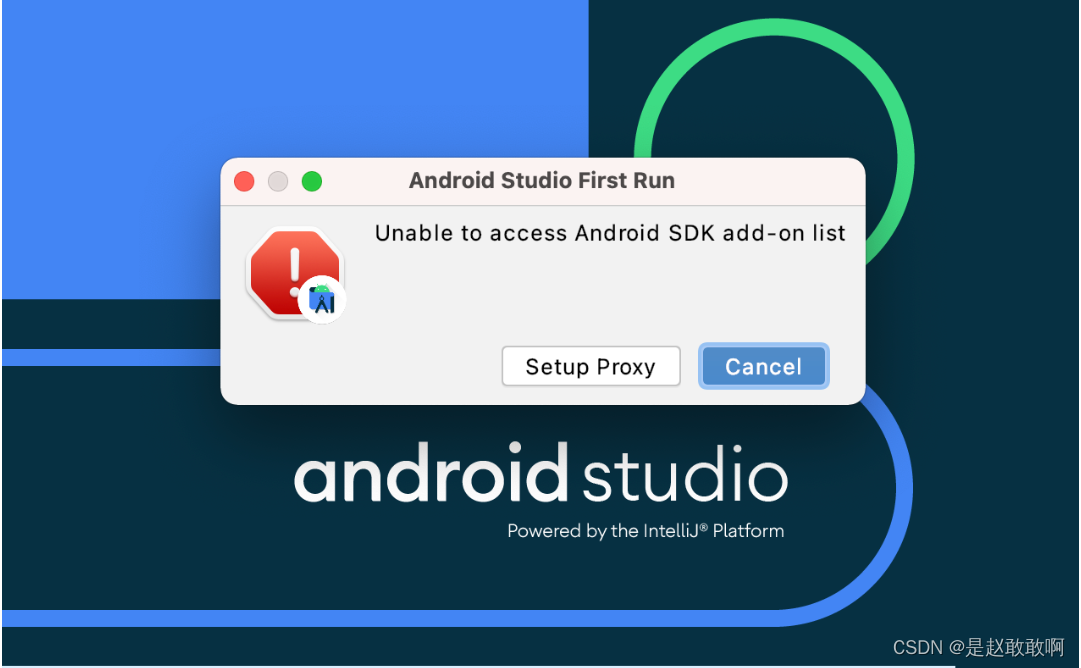
- Android Sdk下载,别选在系统盘就行
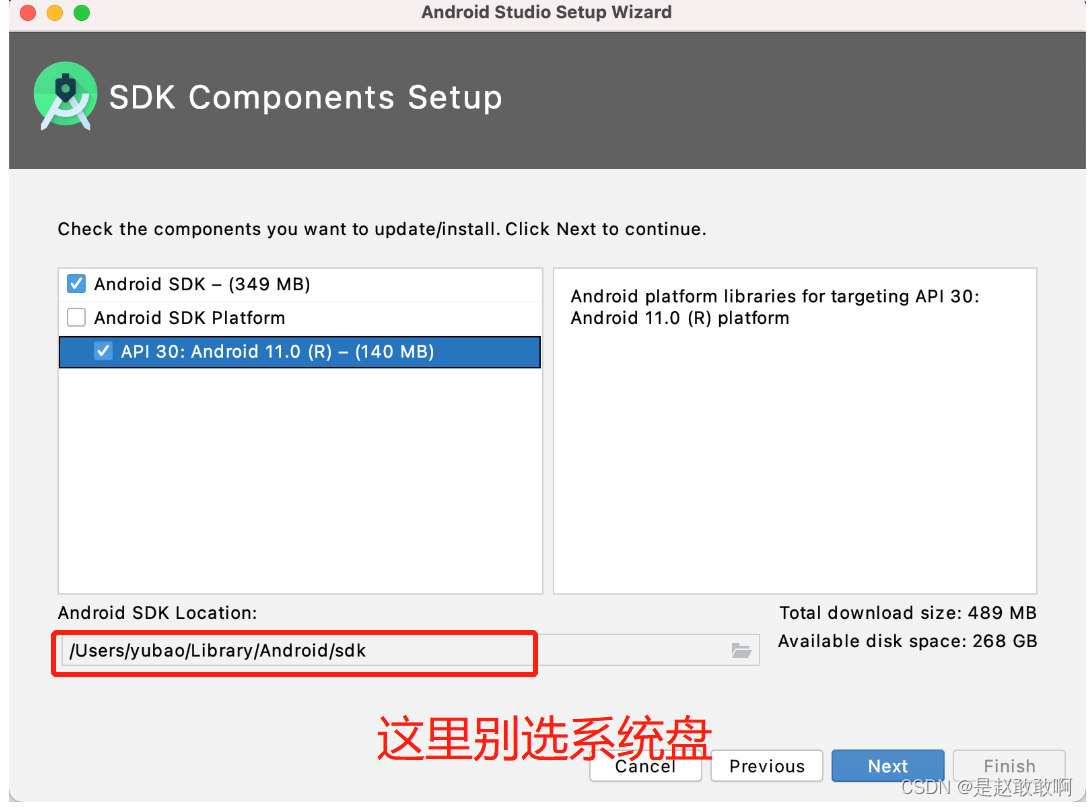
- 下载完成之后可能需要勾选同意两个协议,accept即可
3. 构建第一个App
1. 创建Android工程
- 打开android studio,点击 New Project
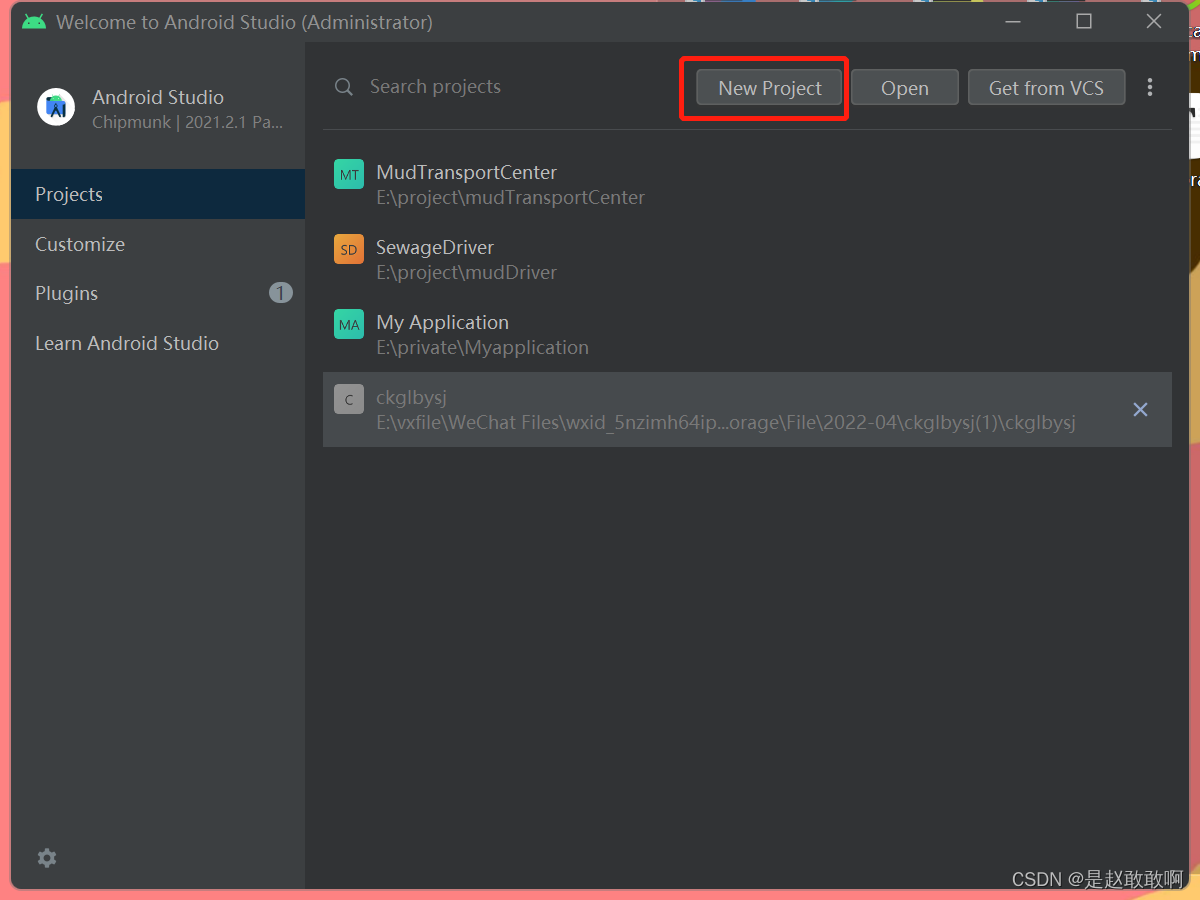
- 选择 Bottom Navigation Activity 创建一个带底部导航栏的应用
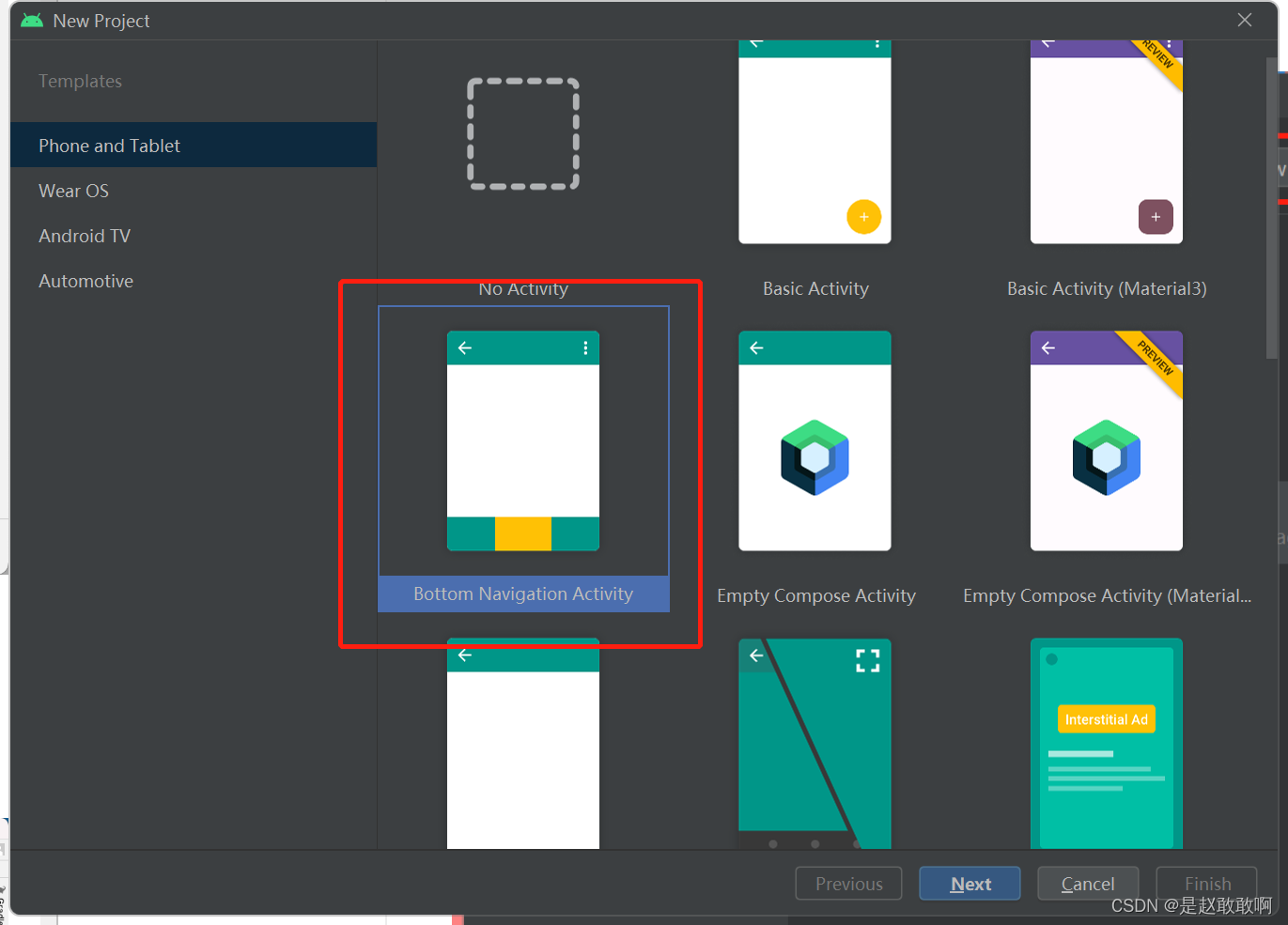
- 在新页面选择kotlin作为开发语言,然后下边是选择应用支持的android版本,如果想要创建Java版本的选择java即可
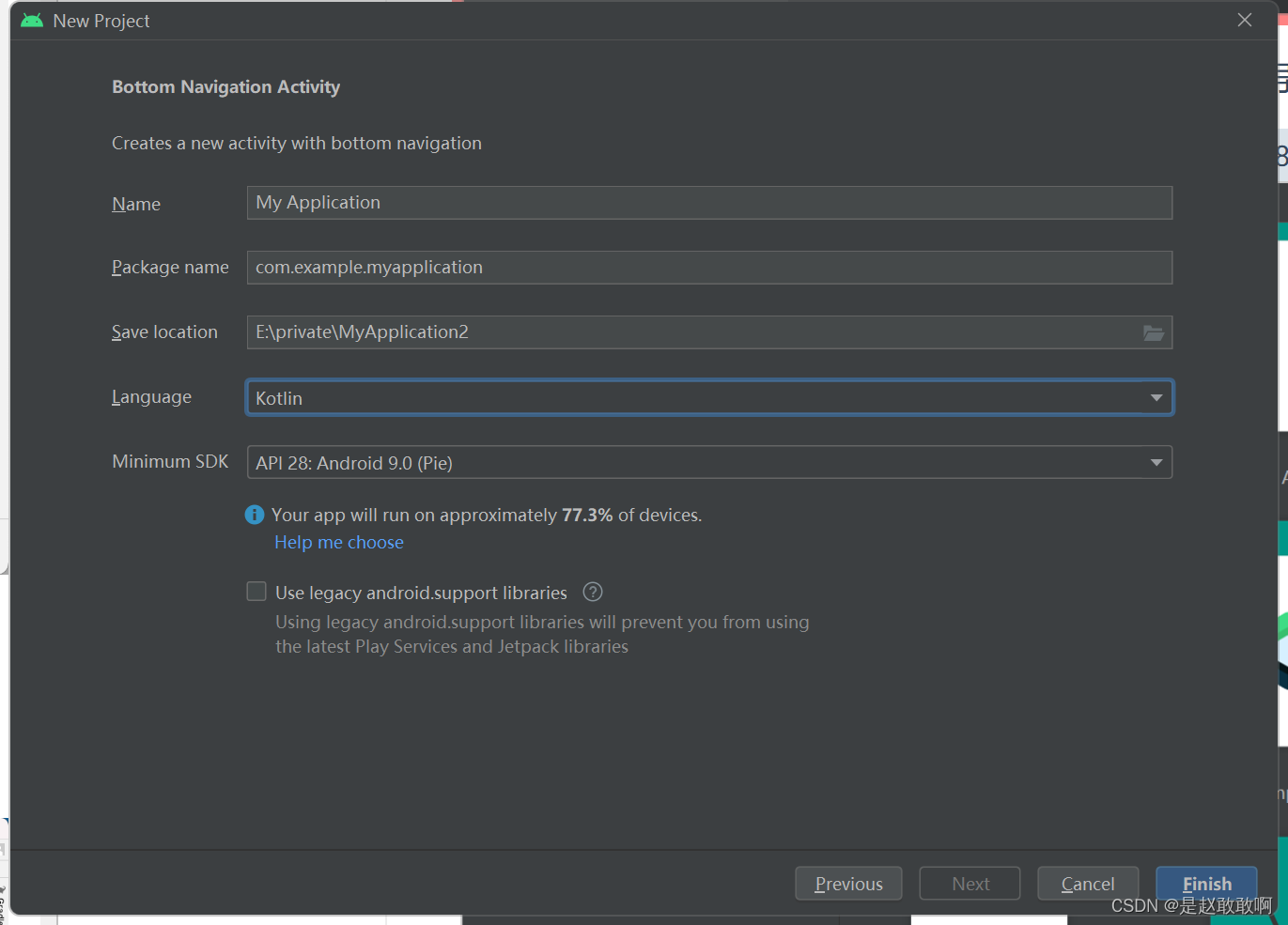
- 点击Finish等待加载完成
- 如果此处加载过慢的话,可以打开项目文件夹中的
gradle-wrapper.properties文件,自己下载一个gradle,修改为自己的下载的位置
# 指定为自己下载的gradle压缩包目录
distributionUrl=file:///E:/download/gradle-7.3.3-bin.zip
- 在系统环境变量中创建
GRADLE_USER_HOME变量,用于存放gradle下载的依赖的位置,类似于maven仓库,不然的话会放到c盘 - 运行的话建议使用夜神模拟器
2. 工程目录结构
├── app //工程主模块名称
│ ├── build.gradle //app模块的配置文件(签名信息,依赖包,版本号,包名....)
│ ├── libs //放置第三方依赖的jar包,aar,so文件...
│ ├── proguard-rules.pro //打包的混淆规则配置
│ └── src //源码文件夹
│ ├── main //主工程源码文件夹
│ │ ├── AndroidManifest.xml //清单文件(权限声明,四大组件注册...)
│ │ ├── java
│ │ │ └── com
│ │ │ └── example
│ │ │ └── firstapp
│ │ │ ├── MainActivity.kt //页面的名称
│ │ │ └── ui
│ │ │ ├── dashboard
│ │ │ │ ├── DashboardFragment.kt
│ │ │ │ └── DashboardViewModel.kt
│ │ │ ├── home
│ │ │ │ ├── HomeFragment.kt
│ │ │ │ └── HomeViewModel.kt
│ │ │ └── notifications
│ │ │ ├── NotificationsFragment.kt
│ │ │ └── NotificationsViewModel.kt
│ │ └── res //res全称resource,下面是各类资源文件
│ │ ├── drawable//矢量图片存放文件夹
│ │ │ ├── ic_dashboard_black_24dp.xml
│ │ │ ├── ic_home_black_24dp.xml
│ │ │ ├── ic_launcher_background.xml
│ │ │ └── ic_notifications_black_24dp.xml
│ │ ├── layout //页面布局文件存放文件夹
│ │ │ ├── activity_main.xml
│ │ │ ├── fragment_dashboard.xml
│ │ │ ├── fragment_home.xml
│ │ │ └── fragment_notifications.xml
│ │ ├── menu //菜单资源文件夹(导航栏,侧边栏)
│ │ │ └── bottom_nav_menu.xml
│ │ ├── mipmap-xhdpi// 常规图片资源文件夹(.png,.jpg)
│ │ │ ├── ic_launcher.png
│ │ │ └── ic_launcher_round.png
│ │ ├── navigation //navigation框架导航框架资源存放文件夹
│ │ │ └── mobile_navigation.xml
│ │ ├── values //颜色、尺寸,字符串,主题
│ │ │ ├── colors.xml
│ │ │ ├── dimens.xml
│ │ │ ├── strings.xml
│ │ │ └── themes.xml
│ │ └── values-night// 夜间模式的主题
│ │ └── themes.xml
│ └── test //java 测试
│ │ └── java
│ │ └── com
│ │ └── example
│ │ └── firstapp
│ │ └── ExampleUnitTest.kt
│ ├── androidTest //android测试
│ │ └── java
│ │ └── com
│ │ └── example
│ │ └── firstapp
│ │ └── ExampleInstrumentedTest.kt
├── build.gradle //整个工程的配置文件(maven仓库,android-gradle-plugin插件...)
├── gradle
│ └── wrapper //这个是gradle文件夹
│ ├── gradle-wrapper.jar
│ └── gradle-wrapper.properties
├── gradle.properties // 虚拟机配置文件
├── gradlew //下面两个是一些打包脚本配置文件(./gradle assembleDebug)
├── gradlew.bat
├── local.properties // 本地配置文件(如读取一些配置常量)
└── settings.gradle // 模块管理配置文件(app,libray,libray2. 如果要参与编译则都需要在这里配置才会生效)
3. 打包apk文件
-
选择上方的Build –> Build Bundle(s) /APK(s) –> Build APK(s)
-
有的时候需要创建一个jks证书文件,随便填就行了
-
gradle build完成之后在右下角会弹出提示
-
点击locale就能生成到本地了
)

- 有的时候需要创建一个jks证书文件,随便填就行了
- gradle build完成之后在右下角会弹出提示
- 点击locale就能生成到本地了